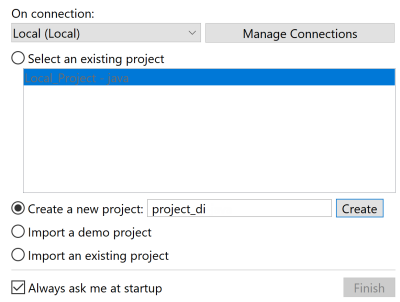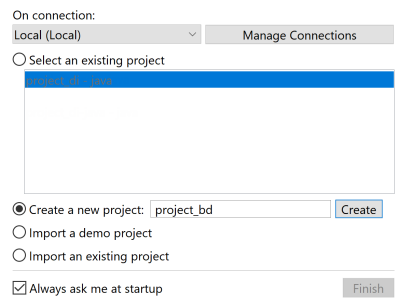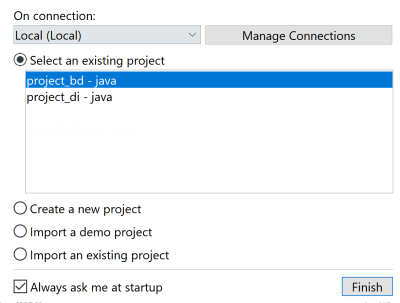Créer un projet
Un projet est la plus grande structure physique de stockage des différents types d'éléments. Une fois votre Studio Talend démarré et avant de commencer à construire un Job d'intégration de données, une Route ou une autre tâche, vous devez créer ou importer un projet.
Créer un projet lors du premier démarrage du Studio Talend
Procédure
Créer un projet après le premier démarrage du Studio Talend
Pourquoi et quand exécuter cette tâche
Pour créer un projet local après le premier démarrage du Studio Talend, procédez comme suit :